第1章 软件的工作界面与基本设置
- 格式:ppt
- 大小:574.00 KB
- 文档页数:19

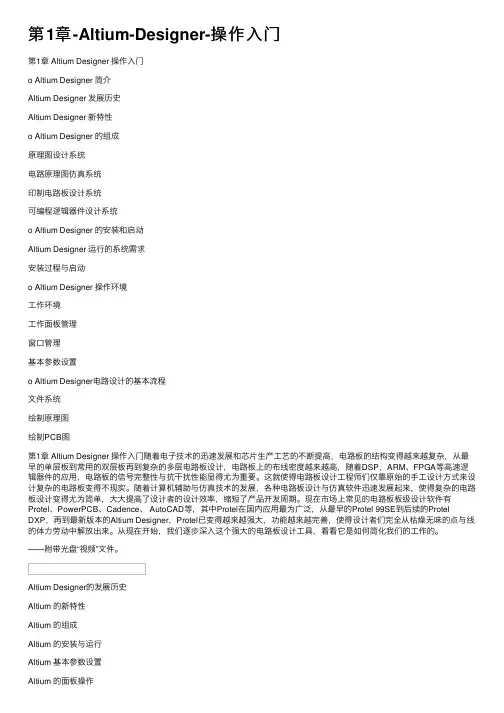
第1章-Altium-Designer-操作⼊门第1章 Altium Designer 操作⼊门o Altium Designer 简介Altium Designer 发展历史Altium Designer 新特性o Altium Designer 的组成原理图设计系统电路原理图仿真系统印制电路板设计系统可编程逻辑器件设计系统o Altium Designer 的安装和启动Altium Designer 运⾏的系统需求安装过程与启动o Altium Designer 操作环境⼯作环境⼯作⾯板管理窗⼝管理基本参数设置o Altium Designer电路设计的基本流程⽂件系统绘制原理图绘制PCB图第1章 Altium Designer 操作⼊门随着电⼦技术的迅速发展和芯⽚⽣产⼯艺的不断提⾼,电路板的结构变得越来越复杂,从最早的单层板到常⽤的双层板再到复杂的多层电路板设计,电路板上的布线密度越来越⾼,随着DSP,ARM、FPGA等⾼速逻辑器件的应⽤,电路板的信号完整性与抗⼲扰性能显得尤为重要。
这就使得电路板设计⼯程师们仅靠原始的⼿⼯设计⽅式来设计复杂的电路板变得不现实。
随着计算机辅助与仿真技术的发展,各种电路板设计与仿真软件迅速发展起来,使得复杂的电路板设计变得尤为简单,⼤⼤提⾼了设计者的设计效率,缩短了产品开发周期。
现在市场上常见的电路板板级设计软件有Protel、PowerPCB、Cadence、 AutoCAD等,其中Protel在国内应⽤最为⼴泛,从最早的Protel 99SE到后续的Protel DXP,再到最新版本的Altium Designer,Protel已变得越来越强⼤,功能越来越完善,使得设计者们完全从枯燥⽆味的点与线的体⼒劳动中解放出来。
从现在开始,我们逐步深⼊这个强⼤的电路板设计⼯具,看看它是如何简化我们的⼯作的。
——附带光盘“视频”⽂件。
Altium Designer的发展历史Altium 的新特性Altium 的组成Altium 的安装与运⾏Altium 基本参数设置Altium 的⾯板操作整流滤波电路的设计本章要点本章案例Altium Designer 简介经过多年的发展,以功能强⼤⽽在国内享有良好声誉的Protel,正式更名为“Altium Designer”,Altium Designer不仅强化了以前的原理图设计、PCB设计、电路仿真等功能更加⼊了FPGA设计等众多功能,从此摆脱了Protel只是⼆线品牌的电路板设计⼯具的地位,成为全⽅位的新⼀代的电路设计软件。
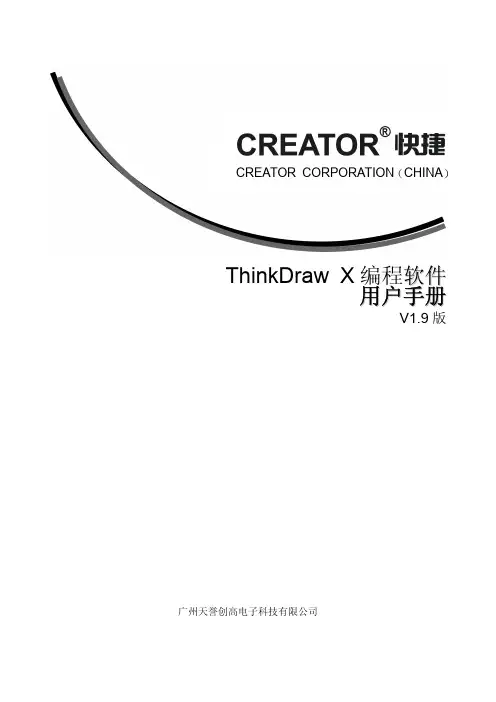
ThinkDraw X 编程软件用户手册V1.9版广州天誉创高电子科技有限公司CREATORCORPORATION (CHINA )前言软件的功能特点及具体操作方法。
《ThinkDraw X编程软件软件用户手册》主要介绍了ThinkDraw X编程软件本手册只作为用户操作指示,不作为维修服务用途。
自发行日期起,此后之功能或相关参数若有改变,将另作补充说明,详细可向厂商或各经销商查询。
本手册为CREATOR Electronics版权所有,未经许可,任何单位或个人不得将本手册之部分或其全部内容作为商业用途。
本手册版权受《中华人民共和国著作权法》及其他知识产权法规保护。
未经书面许可不得复印或散布。
目录第一章、概述 (1)1.1运行环境 (1)1.2支持格式 (1)第二章、软件基本设置说明 (2)2.1界面介绍 (2)2.2工具栏 (3)2.3设计预览窗口 (3)2.4工作区导航窗口 (3)2.4.1页面标签 (3)2.4.2通过工作区导航器打开主页/子页 (4)2.5属性设制窗口 (4)2.5.1属性设制窗口-通用标签 (4)2.5.2属性设制窗口-编程标签 (5)2.5.3属性设制窗口-状态标签 (5)2.6可停靠窗口的使用方法 (5)2.6.1可停靠窗口的移动,停靠和形变操作 (5)2.6.2窗口的自动隐藏 (6)第三章、软件工程文件说明 (7)3.1拖动和放置 (7)3.2用ThinkDraw X创建一个新的工程文件 (7)3.3使用新建工程向导 (7)3.4设置工程属性 (8)3.5设置一个上电时显示的页 (8)3.6编辑焦点 (8)3.7使用工作区导航器 (9)3.7.1工作区导航器-页面标签 (9)3.7.2通过工作区导航器打开主页/子页 (9)3.8剪切、复制和粘贴 (9)3.9同时编辑多个工程文件 (9)3.9.1可以同时打开多个工程 (10)3.9.2工程之间的复制/粘贴 (10)第四章、软件资源管理器 (11)4.1资源管理器对话框—图片标签 (11)4.2资源管理器对话框—图标标签 (11)4.3图片标签的使用 (12)4.4图标标签的使用 (13)第五章、主页与子页 (14)5.1主页 (14)5.1.1在活动工程文件下新增一个新的主页 (14)5.1.2设置主页属性 (14)5.1.3主页属性中的Genera1项 (14)5.1.4设置主页状态属性States项 (14)5.1.5设置主页的文字 (15)5.1.6设置主页的图片 (15)5.1.7设置主页的图标 (15)5.2把所有的页导出成图片 (16)5.3子页 (16)5.3.1增加一个新的子页 (16)5.3.2使用子页绘制工具 (16)5.3.3设置子页属性 (16)5.3.4子页属性栏中的Genera1项 (16)5.3.5设置子页状态属性States项 (17)5.3.6边框样式 (17)5.3.7设置子页的填充颜色 (17)5.3.8设置子页的文字 (18)5.3.9设置子页的图片 (18)5.3.10设置子页的图标 (18)第六章、按钮组件 (19)6.1按钮类型 (19)6.2创建按钮 (19)6.3按钮的辅助工具 (19)6.4按钮的位置、大小对齐 (20)6.5按钮属性设置 (20)6.5.1激活属性选项卡的方法 (20)6.5.2General (21)6.5.3Programmingl (22)6.5.4States (23)6.6画中画功能按钮 (29)6.7如何为工程添加文本控件 (29)6.8如何为工程添加静态图片控件 (30)6.9如何调整图片自动适应按钮或子页太少 (30)6.10如何锁定按钮位置 (30)第七章、文件下载到触摸屏 (31)7.1下载程序 (31)7.2更新程序 (31)第八章、调色板 (32)8.1绘制调色板对话框说明 (32)8.1.1.States (34)8.1.2.创建自定义调色板 (34)8.1.3.导入调色板文件 (35)8.1.4.导出调色板文件 (35)第一章、概述ThinkDraw X编程软件是一套专为可编程触摸屏而设计的简单易用、适用性强的编程软件。

第1章 AutoCAD 2014轻松入门内容概述:本章我们将介绍辅助绘图软件AutoCAD 2014。
通过对本章内容的学习,读者能够对AutoCAD 2014的界面有一个初步地了解,能够执行基本的文件操作,还能掌握图形的控制操作,从而为今后深入学习奠定良好的基础。
知识要点:AutoCAD 2014工作界面; 图形文件的基本操作;图形的基本控制;1.1 AutoCAD 2014工作界面AutoCAD 是由美国Autodesk (欧特克)公司于二十世纪八十年代开发的通用型计算机辅助绘图软件。
与传统的手工绘图相比,使用AutoCAD 绘图速度更快、精度更高,因此深受广大工程技术人员的欢迎。
AutoCAD 已经广泛应用于航空航天、造船、建筑、机械、电子、化工、轻纺等多个领域,且取得了丰硕的成果和巨大的经济效益。
1.1.1 启动AutoCAD 2014随着AutoCAD 软件的不断升级,现已发展到AutoCAD 2014。
与之前的版本相比,AutoCAD 2014不但界面布局更加简洁、操作更加简便,而且融入了世界领先的二维和三维设计技术,方便用户在三维环境中更快地实现文档编辑。
强大的编程工具盒以及数以千计的插件,可使用户能够根据特定的需求定制出一套属于自己的AutoCAD 。
与其他应用软件一样,AutoCAD 2014也要经过一个启动操作,以进入其工作界面。
启动AutoCAD 2014有以下3种方法:使用桌面快捷方式启动。
在完成安装AutoCAD 2014之后,安装程序会在桌面上自动创建一个快捷图标,双击该图标即可启动AutoCAD 2014。
使用菜单命令启动。
单击“开始”|“所有程序”|Autodesk|AutoCAD 2014-Simplified Chinese|AutoCAD 2014命令,即可启动AutoCAD 2014。
双击计算机中保存的AutoCAD 文件,系统将启动AutoCAD 2014,同时打开该文件。
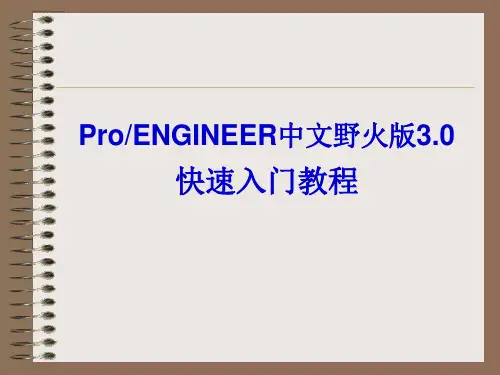

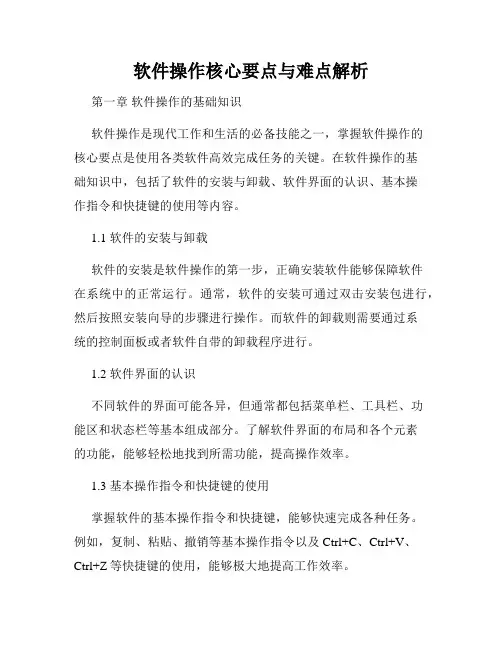
软件操作核心要点与难点解析第一章软件操作的基础知识软件操作是现代工作和生活的必备技能之一,掌握软件操作的核心要点是使用各类软件高效完成任务的关键。
在软件操作的基础知识中,包括了软件的安装与卸载、软件界面的认识、基本操作指令和快捷键的使用等内容。
1.1 软件的安装与卸载软件的安装是软件操作的第一步,正确安装软件能够保障软件在系统中的正常运行。
通常,软件的安装可通过双击安装包进行,然后按照安装向导的步骤进行操作。
而软件的卸载则需要通过系统的控制面板或者软件自带的卸载程序进行。
1.2 软件界面的认识不同软件的界面可能各异,但通常都包括菜单栏、工具栏、功能区和状态栏等基本组成部分。
了解软件界面的布局和各个元素的功能,能够轻松地找到所需功能,提高操作效率。
1.3 基本操作指令和快捷键的使用掌握软件的基本操作指令和快捷键,能够快速完成各种任务。
例如,复制、粘贴、撤销等基本操作指令以及Ctrl+C、Ctrl+V、Ctrl+Z等快捷键的使用,能够极大地提高工作效率。
第二章办公软件的操作要点办公软件是人们工作中常用的软件,如Microsoft Office、WPS Office等。
下面将以Microsoft Word为例,介绍办公软件的操作要点和难点。
2.1 文本编辑与格式设置在Word中,编辑文本是最常见的操作之一。
要点是掌握文本的插入、删除、复制和粘贴等操作,以及字体、字号、颜色和对齐方式等格式的设置。
难点在于处理长篇文档时的分页、目录和标题样式的设置。
2.2 表格的创建和编辑表格在办公软件中的使用广泛,掌握表格的创建和编辑是必要的。
要点是掌握表格的插入、删除和合并等操作,以及行高、列宽、单元格边框和背景颜色等格式的设置。
难点在于处理复杂表格时的数据排序和公式的应用。
2.3 图片的插入和编辑在办公软件中插入图片可以更好地展示信息。
要点是掌握图片的插入、移动和删除等操作,以及大小调整、边框和效果等格式的设置。
难点在于处理多张图片时的排列和对齐。


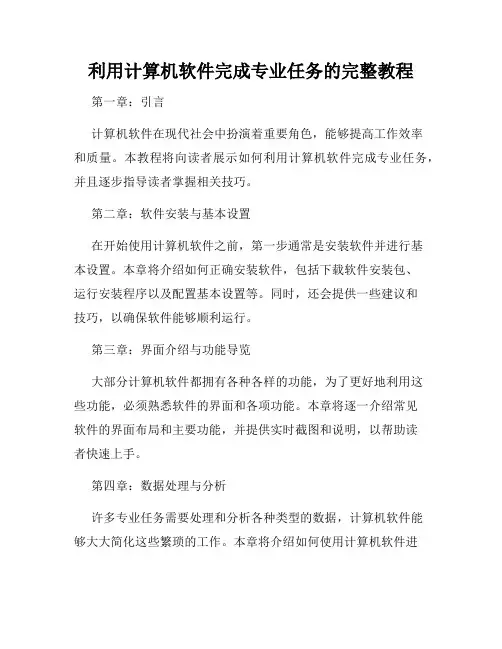
利用计算机软件完成专业任务的完整教程第一章:引言计算机软件在现代社会中扮演着重要角色,能够提高工作效率和质量。
本教程将向读者展示如何利用计算机软件完成专业任务,并且逐步指导读者掌握相关技巧。
第二章:软件安装与基本设置在开始使用计算机软件之前,第一步通常是安装软件并进行基本设置。
本章将介绍如何正确安装软件,包括下载软件安装包、运行安装程序以及配置基本设置等。
同时,还会提供一些建议和技巧,以确保软件能够顺利运行。
第三章:界面介绍与功能导览大部分计算机软件都拥有各种各样的功能,为了更好地利用这些功能,必须熟悉软件的界面和各项功能。
本章将逐一介绍常见软件的界面布局和主要功能,并提供实时截图和说明,以帮助读者快速上手。
第四章:数据处理与分析许多专业任务需要处理和分析各种类型的数据,计算机软件能够大大简化这些繁琐的工作。
本章将介绍如何使用计算机软件进行数据处理和分析,包括数据导入和导出、数据清洗和整理、数据可视化和统计分析等内容。
第五章:模型建立与优化在某些专业领域,模型的建立和优化是核心任务。
本章将指导读者利用计算机软件建立各类模型,并且提供一些优化方法和技巧,以提高模型的准确性和效率。
第六章:编程与脚本开发对于一些复杂的专业任务,计算机软件的功能可能无法完全满足需求。
此时,编程和脚本开发就成为了必不可少的技能。
本章将介绍常用的编程语言和脚本开发工具,以及一些编程技巧和实例应用,帮助读者扩展软件功能。
第七章:调试与故障排除在使用计算机软件的过程中,遇到问题是常有的事。
本章将讲解一些常见的故障原因和解决方法,包括如何调试代码、如何解决软件崩溃和错误提示等。
第八章:效率提升与工作管理在完成专业任务的同时,提高工作效率和管理工作进度也是很重要的。
本章将介绍一些提高工作效率的方法和工具,包括时间管理、任务管理、团队协作等方面的知识,帮助读者更好地组织和安排专业任务。
第九章:安全与隐私保护在使用计算机软件的过程中,安全和隐私问题需要引起重视。

图解计算机软件的使用流程和操作步骤第一章:软件安装与注册1. 下载软件:用户可以通过官方网站、应用商店或第三方软件下载平台获取目标软件的安装包。
2. 安装软件:双击安装包进行软件安装,按照安装向导的指引完成软件的安装过程。
3. 注册软件:根据软件的要求,用户可能需要进行软件注册,输入相关注册信息并获得注册码。
第二章:软件界面与布局1. 主窗口:打开软件后,用户将会看到主窗口,主窗口通常包含菜单栏、工具栏、状态栏等基本元素。
2. 布局调整:用户可以根据自己的需求对软件界面进行布局调整,比如拖拽可调整大小的窗口边框、隐藏或显示特定面板等。
第三章:文件操作1. 新建文件:在软件中,用户可以通过菜单或快捷键等多种方式新建文件,创建一个空白的工作空间。
2. 打开文件:用户可以通过菜单或快捷键等多种方式打开已有文件,加载并显示文件的内容。
3. 保存文件:在对文件进行编辑后,用户可以通过菜单或快捷键等多种方式将修改后的文件保存到本地磁盘。
4. 导入与导出:软件通常提供导入和导出功能,允许用户将外部文件导入到软件内或将软件内的文件导出为其他格式。
第四章:编辑与操作1. 文本编辑:在文本类软件中,用户可以进行文字输入、文字格式调整、文字加粗或斜体等操作。
2. 图像编辑:在图像编辑软件中,用户可以进行图像裁剪、色彩调整、添加特效等各种图像编辑操作。
3. 多媒体编辑:在多媒体软件中,用户可以进行音频、视频等多媒体内容的编辑、剪辑与处理。
4. 操作记录:一些软件提供操作记录功能,记录用户的操作过程,方便用户回溯和撤销操作。
第五章:设置与选项1. 基本设置:通过菜单或软件的设置面板,用户可以对软件的基本设置进行调整,例如语言、界面风格、字体大小等。
2. 高级设置:一些软件提供高级设置选项,允许用户进一步个性化调整软件的行为和功能。
3. 快捷键设置:用户可以根据自己的使用习惯,在软件中定义自定义的快捷键,提高操作效率。
第六章:更新与升级1. 检查更新:软件通常提供检查更新功能,用户可以主动检查是否有新版本的软件发布。
第1章中望3D 2012基础本章主要介绍中望3D 2012的界面环境和基本操作。
通过本章的学习,读者将对中望3D 2012 的工作环境及操作方法有一个比较全面的了解,为后续的深入学习打下基础。
1.1 基本界面1.1.1初始界面当第一次打开中望3D 2012时,系统打开软件界面如图1-1所示。
在该界面环境下,除了可以进行文件新建和打开外,还为用户提供了“快速入门”的学习功能。
图1-1初始界面软件默认的皮肤为“黑曜石”,可以在标题栏位置通过鼠标右键对软件皮肤进行更改,所有皮肤包含钻蓝、天蓝、黑曜石、银灰、海蓝。
如图1-2所示为将皮肤设置为“银灰”的效果。
【亮点】点击可以打开中望3D 2012亮点功能界面,如图1-3所示。
可以通过右边的“播放”按钮向下翻页,了解软件的各个亮点功能。
1图1-2“银灰”皮肤效果图图1-3亮点功能界面【边学边用】中望3D独特的培训系统,可以通过该系统在学习过程中得到全程指导。
系统会显示并提示每一个操作步骤,用户可以在系统的提示下进行操作。
单击“简介”的下拉菜单按钮,可以打开系统默认的“边学边用”素材模块,包含了简介、建模、装配、工程图、更多…(自动链接到中望软件官网社区)、打开…(打开现有的边学边用素材),如图1-4所示。
单击“简介”选项,系统打开如图1-5所示的“简介”边学边用指导环境。
可以通过左右箭头按钮进行翻页,通过“退出”按钮退出边学边用指导环境。
2第1章中望3D 2012基础图1-4“边学边用”素材模块图1-5“简介”边学边用指导环境【训练手册】打开中望3D内部PDF学习资料,系统默认包含了培训指南、基础知识、更多(打开现有的PDF资料)。
1.1.2建模环境当新建或打开一个文件后,可以激活并进入软件建模环境,如图1-6所示。
图1-6软件建模环境界面31.菜单栏菜单栏配有下拉菜单操作命令,下拉菜单中有子菜单。
菜单栏中的大部分功能可以通过工具栏中的功能图标代替。
2.标题栏标题栏配有常用的操作命令,如新建、打开、保存、撤销、更新等。